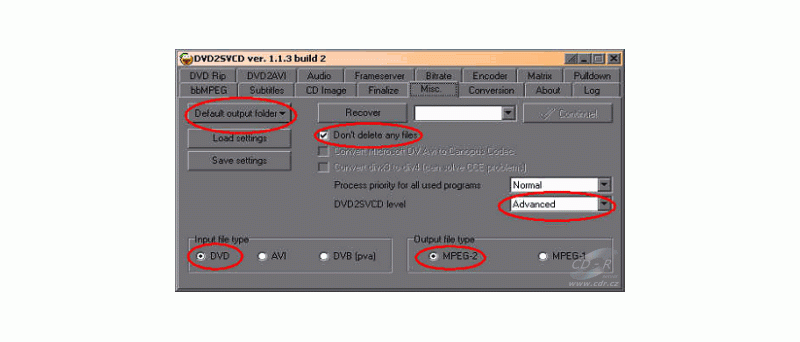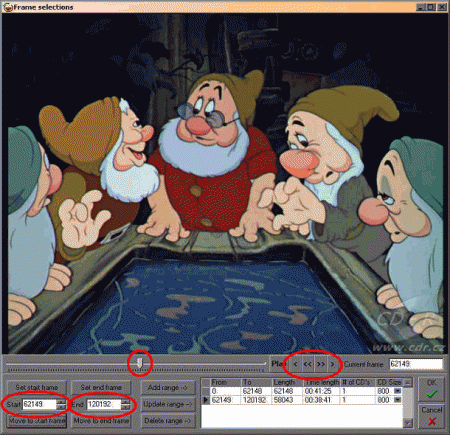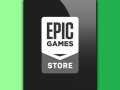DVD2SVCD - jak na SVCD, SVCD a XSVCD?
Kapitoly článků
Conversion
Konečně akce! Před samotným otevřením CD je potřeba DVD "autentizovat" t.j. začít přehrávat pomocí WinDVD, PowerDVD nebo jiným přehrávačem. V opačném případě se DVD otvírá velmi dlouho, někdy se neotevře vůbec.
Use frame selection označíme v případě, že chceme ručně označit místo, kde má být film rozdělen na několik CD.
Toto nastavení zásadně nepoužijeme u DivX z CD. Film, který se vešel na jedno CD ve fromátu DivX, se vejde na jedno CD i ve formátu MPEG2, bez výrazné ztráty kvality.
Aspect ratio - poměr stran necháme 4:3 (16:9) jen v případě, že originál je 4:3 (nebo anamorfní 16:9 - obraz horizontálně stlačený do formátu 4:3), nebo náš přehrávač umí přehrávat anamorfní formát - t.j. umí vložit horní a dolní černý pruh (např. Pioneer). Jinak přidáme "borders" - černé pruhy.
Možností jak přehrávat anamorfní formát, je přepnutí na formát 16:9 přímo na televizoru. Volba záleží na vás. Neosekaný formát vyžaduje větší datový tok, výhodou může být zachování původního rozlišení - nedojde k přepočítávání bodů obrazu, pouze ke změně komprese.
Deinterlace - zrušení prokládání nepoužijeme, protože u některých přehrávačů pak dochází k trhanému přehrávání obrazu. Podstatné je, že SVCD používá prokládání stejně, jako DVD.
Petr Beránek doplňuje: deinterlaci zásadně nepoužívat, obraz by na TV vždy cukal.
Dále zde máme nabídku volby zvuku. Zvolíme jeden nebo dva, podle toho, využijeme-li možnosti přepínání zvuků. Tabulka ukazuje, o jaké zvuky se jedná, často bývá např. český dabing dvoukanálový, ten pak kódujeme jako stereo, viz výše.
V případě DivX ve formátu NTSC s jakýmkoliv jiným počtem snímků/s. zapneme NTSC to PAL. TMPGEnc nemá nejmenší problémy s převodem 15-30 snímků/s na 25.
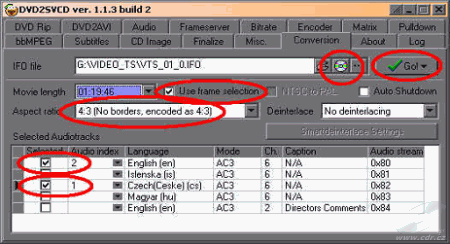
V položce Go! můžeme prohlédnout výsledný obraz s titulky, bohužel při formátech SVCD a VCD stranově zkreslený.
Zde můžeme zadat umístění souborů titulků pro DivX a také kontrolovat velikost písma a formát obrazu. DivX soubor je také nutné zkopírovat na pevný disk, jinak zůstane tlačítko Go! neaktivní!
Pak už zadáme Rip and convert. DVD musíme "otevřít" tak, jak bylo řečeno výše.
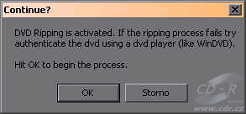
Nejdříve proběhne kopírování DVD na HD, včetně všech titulků a zvuků.
DivX tato akce neproběhne, je ale vhodné manuálně překopírovat CD na HD, pokud je zdrojem CD.
Rozdělení
Jako první krok po kopírování nám bude nabídnuto rozdělení filmu na více požadovaných částí.
Vyhledáme místa dělení filmu a zadáme do tabulky. Podle údajů vlevo nastavíme Set start frame - nastavit počáteční snímek pro jedno CD a Set end frame - nastavit konečný snímek pro jedno CD. Pak Add range - přidáme údaje pro CD, nebo Update range - aktualizujeme údaje pro CD, nebo Delete range - smaže údaje pro jedno CD. Tímto způsobem je možno např. vypustit část závěrečných titulků - někteří uživatelé tuto možnost využívají - označí titulky tak, jako by měly být na samostatném CD. Poslední CD s titulky se potom samozřejmě nevypaluje.
Stažení titulků
Stažení titulků proběhne podle zadaných parametrů. Bude nám nabídnuto potvrzení volby:
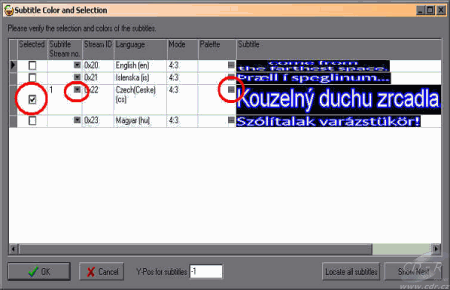
Na tomto místě můžeme určit pořadí u volitelných titulků - Subtitle Stream no. U pevných titulků bude zobrazeno č.1. V položce Palette můžeme určit parametry titulku. Zásadní změny mohou způsobit spíše škodu, než užitek. U DVD zůstanou totiž titulky jako u originálu.
U DivX určujeme písmo titulků v menu Subtitles.
Kódování zvuků
Proběhne na pozadí.
Offset CQ value
Pokud jsme zvolili kódování CQ a zadali Offset CQ value, program bude testovat pro každé CD optimální nastavení. V okně log to bude vypadat asi takto:
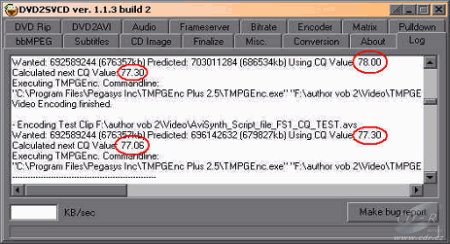
Když jsme nastavili počáteční hodnotu CQ na např. 78, program počítá po testovacím průchodu kódování (cca 5-15min) nejvhodnější hodnotu z této výchozí. Až je hodnota nalezena (v průměru po 3-5 průchodech), začne samotné kódování. Počáteční hodnotu pro CQ zadáme podle zkušenosti. Velmi zhruba se můžeme řídit podle pravidla CQ=4000/požadovaný počet minut na jednom CD, při zdroji 4:3. Při užším formátu zaměníme 4000 za 5000. V podstatě zde ale žádné tabulkové pravidlo neexistuje.
Operace testování proběhne před kódováním každého CD. U dvouprůchodového VBR testování neproběhne, ale je třeba spočítat přesně střední hodnotu datového toku, přičemž celkový čas kódování bude dvojnásobný. Zbytek procesu kódování proběhne automaticky.
Petr Beránek doplňuje: Nastavení CQ režimu je zbytečně složité - stačí zaškrtnout, aby si program udělal testovací průchod a ono už to nějak vyjde.
Pokud náhodou dojde k výpadku napájení, je možno se pomocí nabídky v menu Misc. - Recover - záchrana - vrátit k poslednímu bezvadně dokončenému kroku. Načteme interní log soubor a bude nám nabídnuto od kterého kroku chceme pokračovat. Tímto způsobem můžeme testovat menu CD Image. Můžeme se několikrát vrátit k poslednímu kroku a zkušebním pálením testovat různá nastavení. Pokud nejste experimentátoři, nastavte vše tak, jak bylo uvedeno.
Vypálení
Výsledné obrazy CD můžeme pálit libovolným programem který to umí, např. Nero. Přeji hodně úspěchů při výrobě kvalitních SVCD. Naprosto všechny údaje tohoto článku vycházejí z mých vlastních měření, znalostí a zkušeností, nečerpal jsem ze žádných cizích zdrojů.
Zbývá už jen poslední informace. Odkaz na domácí stránku DVD2SVCD, kde si program můžete stáhnout.
Petr Beránek doplňuje: SVCD dělané z DIVXU bude vždy mnohem horší než z DVD - DIVX má poloviční počet řádek obrazu a hlavně jako zdroj je velice nekvalitní, obsahuje artefakty (čtverečky) a podobně. Při přehrávání na počítači to zamaskuje přehrávací filtr, při převodu na SVCD to bude ovšem horší než lepší. Převod divxu na SVCD doporučuju jen tomu, kdo se chce dívat na stolním přehrávači a nebude mu vadit nízká kvalita.